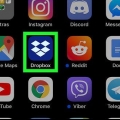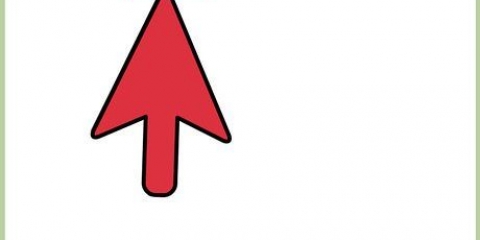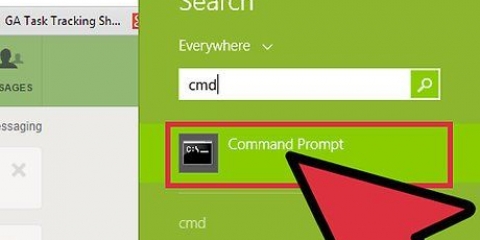Android: Trykk på ⋯ og velg WhatsApp Web/Desktop. iPhone: Trykk på Innstillinger og velg WhatsApp Web/Desktop.




Send whatsapp-meldinger fra pc-en
Denne opplæringen viser deg hvordan du bruker WhatsApp for Windows og macOS til å sende meldinger til kontaktene dine. Sørg for at du har Android-telefonen eller iPhone klar, fordi du må logge på WhatsApp.
Trinn

1. Bruk en nettleser, gå tilhttps://www.Hva skjer.com. Hvis du har en WhatsApp-konto, kan du bruke skrivebordsappen til å sende meldinger fra datamaskinen.

2. klikk påMac eller Windows PC. Dette er i venstre kolonne.

3. Klikk pånedlasting-knott. Dette er den store grønne knappen nederst i høyre kolonne. Ved å klikke på den vil installasjonsfilen lastes ned til datamaskinen din.
Du er kanskje på Lagre eller Lagre filen må klikke for å fullføre nedlastingsprosessen.

4. Installer WhatsApp. Dobbeltklikk på installasjonsfilen (i Windows slutter den med .exe og i macOS på .dmg) og følg instruksjonene på skjermen for å installere programmet. Når installasjonen er fullført, åpnes appen og viser en QR-kode som du må skanne med telefonen.

5. Åpne WhatsApp på din Android-enhet eller iPhone. Det er det grønne og hvite håndsettikonet som vanligvis finnes på startskjermen eller i appskuffen (hvis du bruker Android).

6. Åpne WhatsApp Web på din Android-enhet eller iPhone. Trinnene du tar avhenger av telefonen din:

7. Hold telefonens skanner foran QR-koden på dataskjermen. WhatsApp på telefonen din vil automatisk lese koden og logge deg på WhatsApp på datamaskinen.
Du kan legge vekk telefonen nå hvis du vil.

8. klikk på+ i whatsapp. Dette er øverst til venstre i WhatsApp. En liste over kontaktene dine vises på skjermen.

9. Klikk på kontakten du vil sende melding til. En samtale med den kontakten åpnes nå i høyre kolonne.

10. Skriv inn meldingen din. Klikk med musen i tekstboksen nederst i høyre kolonne for å begynne å skrive.
For å legge til emojier, klikk på det smilende ansiktet ved siden av tekstboksen og velg deretter en emoji.

11. Klikk på send-knappen. Dette er papirflyet nederst til høyre på skjermen. Meldingen vil bli sendt til valgt kontaktperson.
Artikler om emnet "Send whatsapp-meldinger fra pc-en"
Оцените, пожалуйста статью
Populær